Word 2011 fyrir Mac: Búa til merki með því að sameina úr Excel

Búðu til merki í Word 2011 með Excel póstsameiningargagnagjafa. Hér eru skrefin til að framkvæma þetta auðveldlega.
Í Office 2011 fyrir Mac forritum býðst þér línusniðsvalkostir þegar þú velur að forsníða línu og þegar þú forsníðar fast form. Föst form eru með línur í kringum sig og þessar línur (útlínur, í raun) er hægt að forsníða alveg eins og einfaldar línur. Í Format Shape valmyndinni, þegar þú velur Lína í vinstri dálknum, eru fyrstu tveir fliparnir Solid og Gradient. Þessir tveir flipar virka eins og Solid og Gradient fliparnir á Fill spjaldinu.
Þegar þú velur flipann Þyngd og örvar eru línustílsvalkostirnir tiltækir fyrir öll form. Örvar eru tiltækar þegar þú hefur valið línu sem er frístandandi og hefur enda.
Stundum er auðveldara að vinna með fínstillingar á staðsetningarlínum ef þú notar aðdráttarstýringu til að auka aðdrátt.

Línustíll hluti á flipanum Þyngd og örvar hefur nokkra sprettiglugga, auk snúningsstýringar sem gerir þér kleift að stilla þyngd, eða þykkt, línu:
Stíll: Hefur nokkra forstillta einlínuþyngd, tvöfaldar línur og þrefalda línu til að velja úr. Þú getur stillt lóðin frekar í Weight valmöguleikanum til hægri.
Þyngd: Notaðu þessa snúningsstýringu til að stilla línuþyngd (þykkt).
Strikað: Veldu úr forstilltum strikum.
Lokagerð: Veldu úr þremur endalokum. Þú munt líklega ekki taka eftir mun á hettugerð nema línan sé að minnsta kosti 6 stig að þyngd eða meira.
Ferningur: Bætir loki í kassastíl við línu.
Round: Bætir ávölri hettu á línu.
Flat: Bætir ekki hettu við línu. Það lítur ferhyrnt út og virðist styttra vegna þess að engu er bætt við.
Tegund tengingar : Þegar lína tengist annarri línu og á punktum innan línu er hægt að gera breytingar á tengingargerðum. Eins og endalok er auðveldara að sjá þessa stíla á línum sem hafa 6 punkta þyngd eða meira.
Umferð: Ávalar.
Bevel: Skerið af horninu.
Mitra: Skarpt horn.
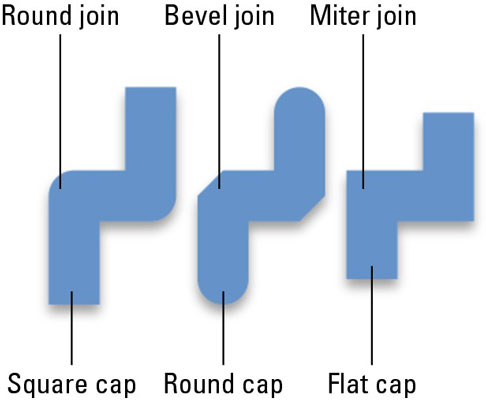
Þegar þú býrð til línu dregurðu frá upphafspunkti og þegar þú sleppir eftir að hafa dregið hefurðu endapunkt. Þú getur sniðið þessa línu upphafs- og endapunkta með því að breyta þeim í örvar með því að nota örvarstýringar á flipanum Þyngd og mál í Format Shapes glugganum.
Byrjunarstíll og lokastíll: Veldu úr sex mismunandi stílum.
Byrjunarstærð og lokastærð: Veldu úr níu hlutfallsstærðum.
Búðu til merki í Word 2011 með Excel póstsameiningargagnagjafa. Hér eru skrefin til að framkvæma þetta auðveldlega.
Þegar þú vilt virkilega ekki að neinn sé að skipta sér af Word 2013 skjalinu þínu geturðu beitt einhverri vernd. Lykillinn er að læsa skjalinu þínu.
Stundum þarftu Outlook 2013 til að minna þig á mikilvægar dagsetningar eða eftirfylgni. Þú getur til dæmis notað fána til að minna þig á að hringja í einhvern í næstu viku. Besta leiðin til að hjálpa sjálfum þér að muna er að merkja nafn viðkomandi á tengiliðalistanum. Áminning mun birtast í dagatalinu þínu. Tengiliðir eru ekki […]
Hægt er að forsníða alla þætti útlits töflu í Word í Office 2011 fyrir Mac. Þú getur beitt stílum sem sameina frumur saman til að mynda stærri frumur, taka þær úr sameiningu, breyta rammalitum, búa til frumuskyggingu og fleira. Notkun töflustíls frá Office 2011 fyrir Mac borði. Töflur flipinn á borði […]
Þegar Word er notað í Office 2011 fyrir Mac geturðu beitt töflustílum til að breyta útliti frumanna. Ef þú finnur ekki fyrirliggjandi sem uppfyllir þarfir þínar geturðu búið til nýja töflustíla úr stílglugganum. Taktu þessi skref: Í Word 2011 fyrir Mac skaltu velja Format→Stíll. Stílglugginn opnast. Smellur […]
Þegar þú notar Office 2011 fyrir Mac muntu fljótlega komast að því að Word 2011 getur opnað vefsíður sem þú vistaðir í vafranum þínum. Ef vefsíða inniheldur HTML (HyperText Markup Language) töflu geturðu notað töflueiginleika Word. Þú gætir átt auðveldara með að afrita bara töfluhluta vefsíðunnar […]
Þó að þú getir í raun ekki búið til þín eigin þemu frá grunni, býður Word 2007 upp á mörg innbyggð þemu sem þú getur breytt til að henta þínum þörfum. Fjölbreytt úrval þema gerir þér kleift að blanda saman mismunandi leturgerðum, litum og sniðáhrifum til að búa til þína eigin aðlögun.
Þú getur breytt innbyggðu eða sérsniðnu þema í Word 2007 til að henta þínum þörfum. Þú getur blandað saman mismunandi leturgerðum, litum og áhrifum til að búa til það útlit sem þú vilt.
Word 2013 gerir þér kleift að stilla ákveðin snið, eins og að draga inn fyrstu línu málsgreinar. Til að láta Word draga sjálfkrafa inn fyrstu línu í hverri málsgrein sem þú skrifar skaltu fylgjast með þessum skrefum:
Word 2013 gerir þér kleift að velja forsíðu til að gera skjalið þitt frambærilegra. Snilldarlegasta og fljótlegasta leiðin til að skella niður forsíðu er að nota forsíðuskipun Word. Svona virkar það:






